作者:乔山办公网日期:
返回目录:ppt怎么做

点击上方蓝色字关注我们~
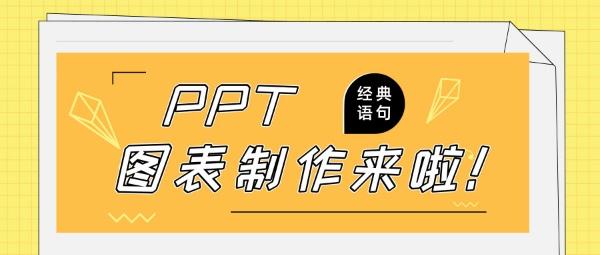
作 者/小关
头条号/纵坐标文化
好看的图表都是别人家的,而我跟别人家的差距就是,我单纯地开了素颜,你却给我来了一个十级美颜...
我也想要...好看的
PPT图表啊...

你的西湖你的泪,我的图表我的美~问题都不大!快吃下纵纵的这波图表教程系列,让您的PPT图表瞬间十级美颜加磨皮!

第一课
认识图表工具区
要做好一个图表,首先我们要知道它有什么工具对不对?纵纵先以折线图为例,带大家来瞧瞧~
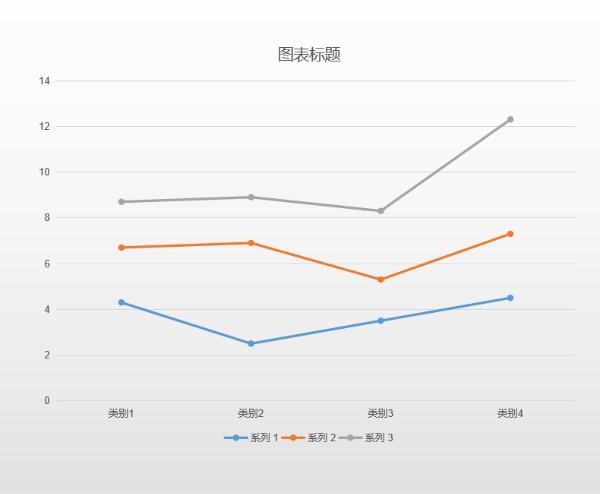
(先插入一个折线图)
那插入一个折线图之后,我们该如何对图表进行调整呢?该在哪里调整呢?
看这里

就这么一个小小的工具栏,却是快速调整图表的百宝箱,基本上,要对表格进行操作的步骤都能在这里找到,每个都是实打实的好用!
顺便一提,当你在做数据很多的图表时,那么数据标签会非常好用!好用!好用!(小本本快记下)它可以更加直观地呈现数据!
就像这个亚子!
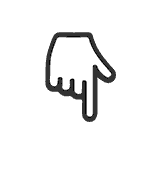
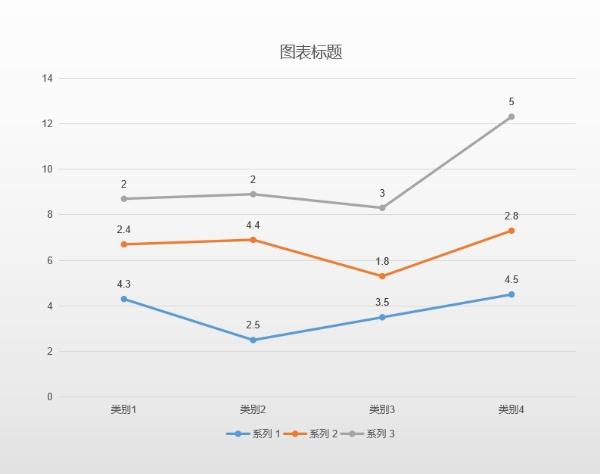
第二个可以美化图表的地方就是它!
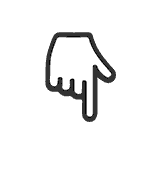
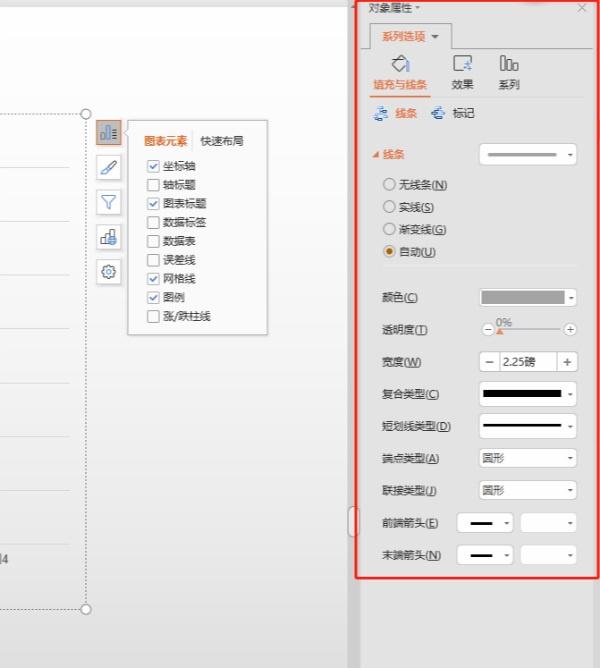
大家直观的可以看到,这个工具区是调整颜色,线条粗细之类的。
那么怎么运用这两个简简单单的工作区做出美颜十级的图表呢?
请大家关注明天的图表教程二——如何制作好看的PPT图表!明天同一时间与您不见不散!
完
